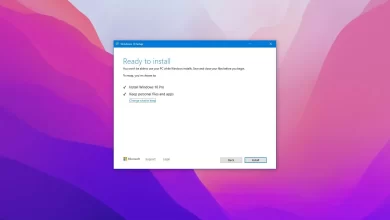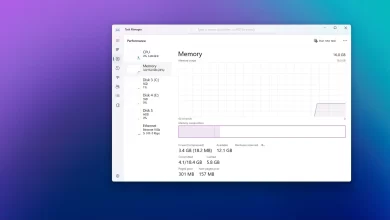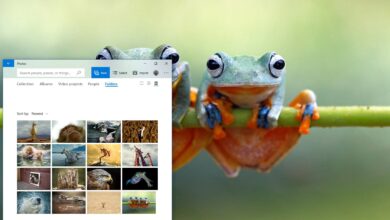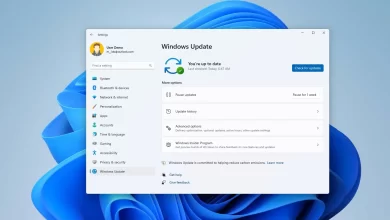Cómo configurar Live Caption en Google Chrome
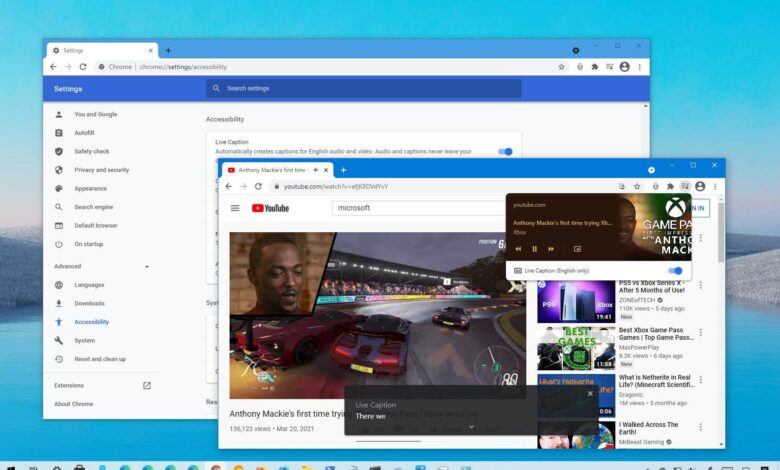
Google Chrome ahora incluye la capacidad de habilitar o deshabilitar subtítulos en vivo para video y audio en la web. Live Caption es en realidad una función de accesibilidad diseñada para ayudar a las personas con discapacidad auditiva. Sin embargo, cualquiera puede usarlo para ver videos tranquilamente, para entender exactamente lo que dice la otra persona, o puede ser una herramienta para ayudarte a aprender otro idioma.
Cuando habilita los subtítulos en vivo, Chrome superpondrá la pantalla con subtítulos generados en vivo del video o audio que se reproduce en la pestaña. Puede usar el tamaño predeterminado o aumentarlo y hacer clic y arrastrar la superposición a la sección de la pantalla que desee.
Live Caption ha estado disponible desde la versión 89, pero actualmente está limitado al inglés y para dispositivos con Windows 10, pero Google dice que se admitirán más idiomas en el futuro.
En esta guía, aprenderá los pasos para habilitar o deshabilitar los subtítulos en vivo disponibles en Google Chrome.
Habilitar subtítulos en vivo en Chrome
-
Abierto Google Chrome.
-
Comience a reproducir una fuente de video o audio, por ejemplo, YouTube, Spotify, etc.
-
Seguir adelante control de reproducción botón en la barra de direcciones.
-
DOBLAR Subtitulado en vivo cambiar.
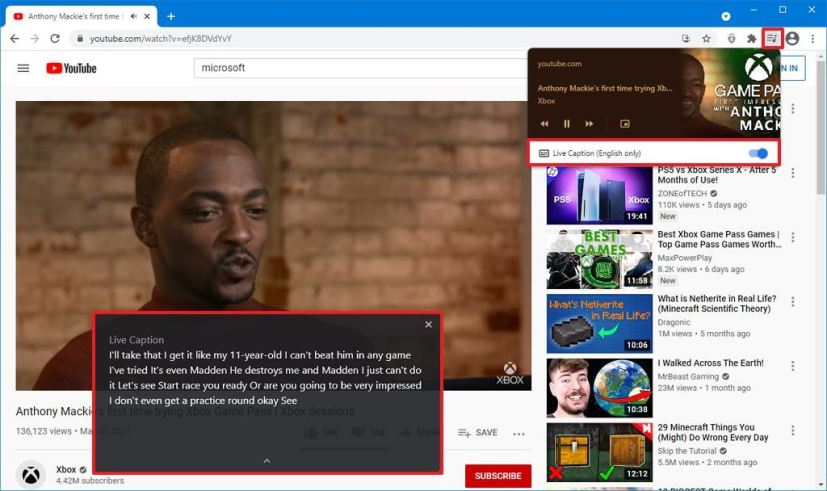
Habilitar la función en la configuración
Alternativamente, también puede habilitar la función desde la página de configuración con estos pasos:
-
Abierto Google Chrome.
-
Seguir adelante menú principal botón (con tres puntos) en la esquina superior derecha.
-
Seleccionar ajustes opción.
-
Haga clic en Avanzado.
-
Haga clic en Accesibilidad.
-
En la sección «Accesibilidad», activa Subtitulado en vivo cambiar.
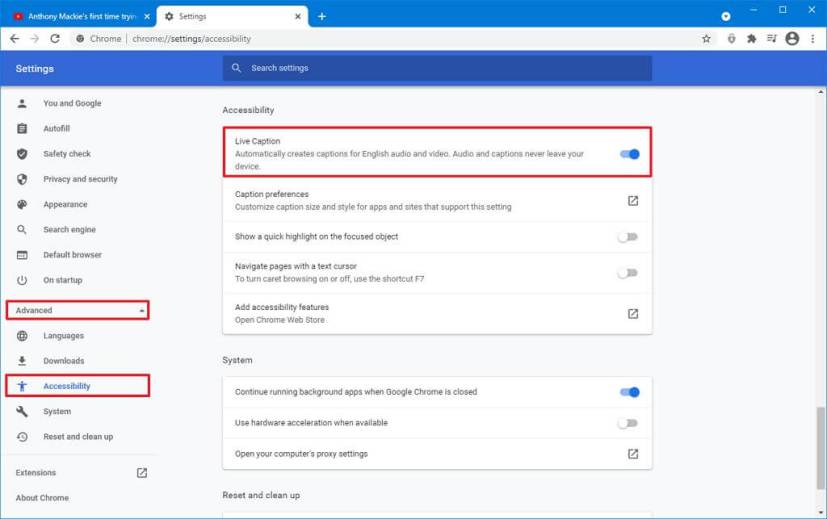
Después de seguir los pasos, reproducir un video o audio de YouTube u otra fuente, aparecerá una superposición con subtítulos en vivo generados por el navegador.
Desactiva los subtítulos en vivo en Chrome
-
Abierto Google Chrome.
-
Comience a reproducir una fuente de video o audio, por ejemplo, YouTube, Spotify, etc.
-
Seguir adelante control de reproducción botón en la barra de direcciones.
-
Colgar Subtitulado en vivo cambiar.
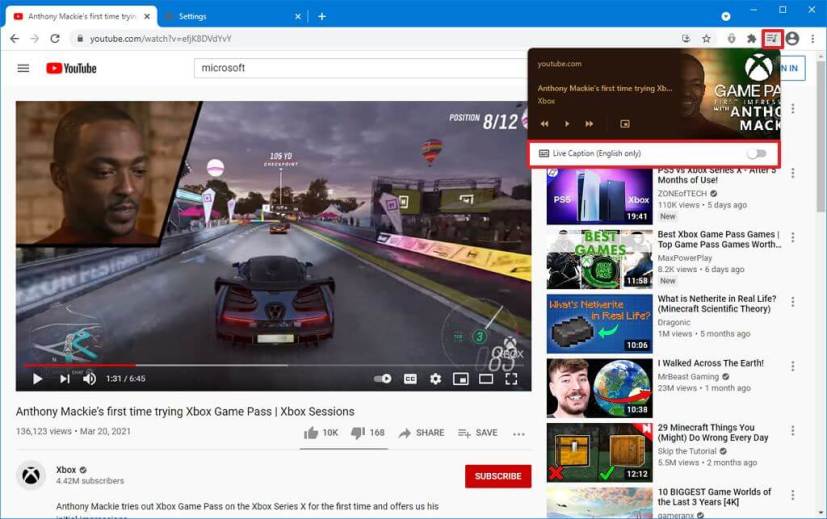
Deshabilitar la función en la configuración
También puede desactivar los subtítulos en vivo desde la página de configuración siguiendo estos pasos:
-
Abierto Google Chrome.
-
Seguir adelante menú principal botón (con tres puntos) en la esquina superior derecha.
-
Seleccionar ajustes opción.
-
Haga clic en Avanzado.
-
Haga clic en Accesibilidad.
-
En la sección «Accesibilidad», apaga Subtitulado en vivo cambiar.
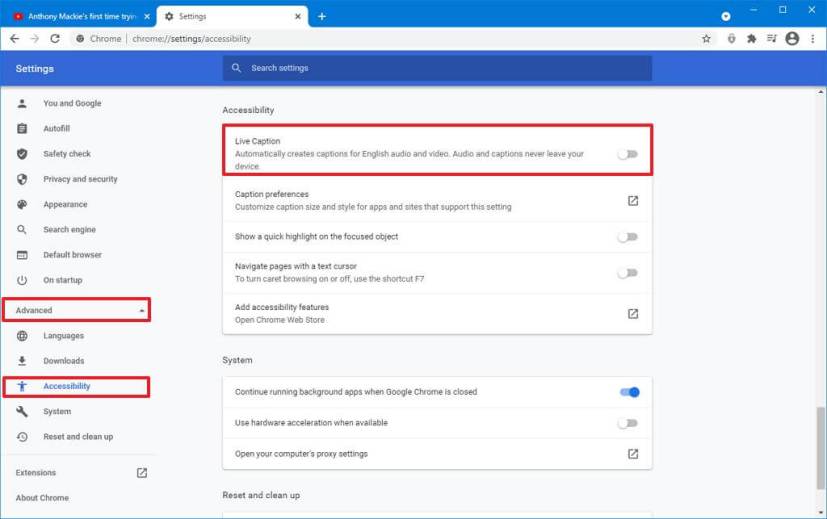
Después de completar los pasos, ya no verá la superposición de subtítulos en sus videos o audio.
Es posible que ganemos una comisión por compras usando nuestros enlaces para continuar brindando contenido gratuito. Información de la política de privacidad.
Todo el contenido de este sitio se proporciona sin garantía, expresa o implícita. Utilice cualquier información bajo su propio riesgo. Siempre haga una copia de seguridad de su dispositivo y sus archivos antes de realizar cualquier cambio. Información de la política de privacidad.